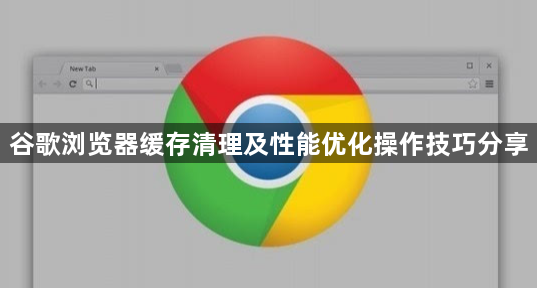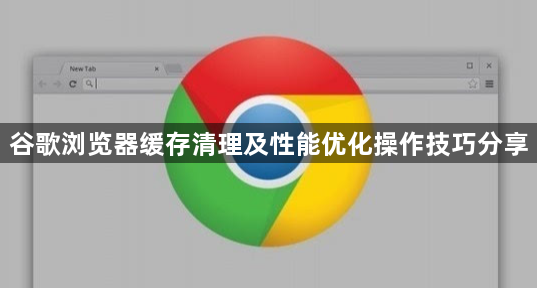
好的,以下是谷歌浏览器缓存清理及性能优化操作技巧分享教程:
1. 清理浏览器缓存
- 打开Chrome浏览器,点击右上角三个点图标,选择“更多工具” > “清除浏览数据”。
- 在弹出的窗口中,选择时间范围(如“全部时间”),勾选“缓存的图片和文件”,点击“清除数据”按钮。
- 若需彻底清理,可同时勾选“Cookie及其他网站数据”,但需注意此操作可能导致部分网站需重新登录。
2. 管理扩展程序
- 进入`chrome://extensions/`页面,禁用或移除不常用或占用资源较多的插件(如广告拦截器、下载助手等)。
- 保留必要的扩展(如密码管理工具),减少后台进程对内存的占用。
3. 启用硬件加速
- 在地址栏输入`chrome://settings/system`,勾选“使用硬件加速模式(如果可用)”,通过GPU提升渲染效率。
- 若电脑性能较低,可关闭此功能以避免兼容性问题。
4. 调整内存与缓存设置
- 按`Ctrl+Shift+Delete`(Windows)或`Command+Shift+Delete`(Mac),定期清理“浏览历史”和“下载记录”,释放磁盘空间。
- 在`chrome://flags/`中搜索“Memory”,启用实验性内存优化功能(如“Reduce memory usage”),降低多标签页时的内存占用。
5. 优化网络与DNS设置
- 在地址栏输入`chrome://net-internals/dns`,点击“Clear host cache”清除DNS缓存,解决因缓存导致的网页加载异常。
- 修改DNS服务器为公共DNS(如`8.8.8.8`或`114.114.114.114`),提升域名解析速度。
6. 其他实用技巧
- 关闭不必要的标签页,按`Shift+Esc`打开任务管理器,结束占用较高的进程(如视频流、大型脚本)。
- 定期检查Chrome版本(进入`chrome://settings/help`),保持更新以获取性能优化补丁。
如需进一步帮助,可访问Chrome帮助中心或联系谷歌技术支持获取详细指南。